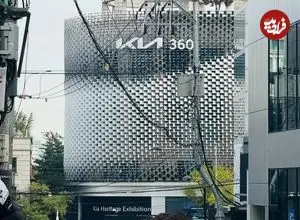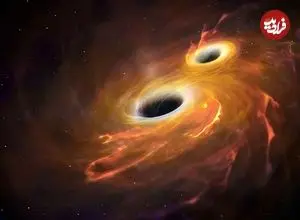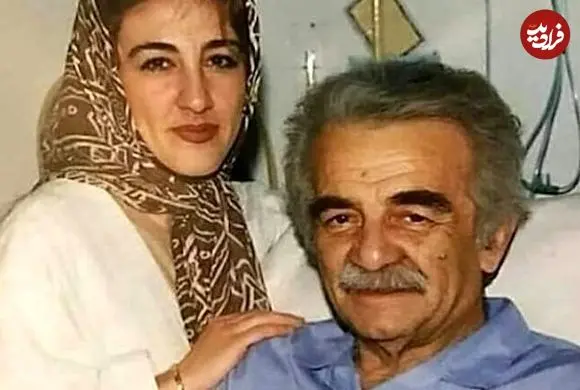۱۰ ویژگی مخفی در جیمیل که زندگی شما را آسانتر میکند
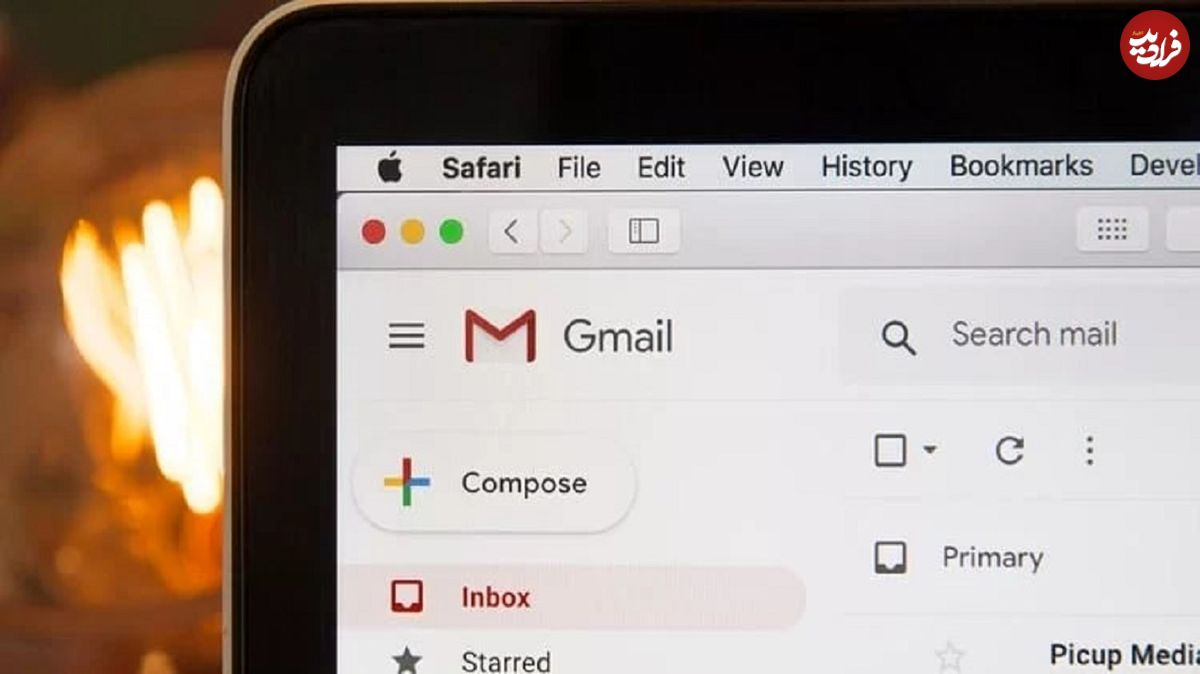
اپلیکیشن جیمیل که در اندروید یا iOS موجود است، پر از ویژگیهایی است که همه آنها را نمیشناسند.
جیمیل چیزی بیش از یک برنامه ایمیل ساده است، این اپلیکیشن که در اندروید یا iOS موجود است، پر از ویژگیهایی است که همه آنها را نمیشناسند. در این گزارش ۱۰ مورد از بهترین ویژگیهای موجود در گوگل را به شما معرفی خواهیم کرد.
برنامه ریزی ارسال ایمیل
برنامه ریزی ایمیل از طریق تلفن هوشمند میتواند بسیار راحت باشد، زیرا میتواند به شما امکان ارسال یادآوری برای همکاران خود یا حتی تبریک تولد برای یکی از عزیزانتان را بدهد. از آوریل ۲۰۱۹، جیمیل این ویژگی را در برنامه آیفون و اندروید ارائه کرده است.
هنگامی که ایمیل خود را نوشتید و به گیرندگان مختلف اطلاع دادید، فقط سه نقطه در سمت راست بالای پیام را بزنید: زمانبندی ارسال را انتخاب کنید، سپس تاریخ و زمان را تنظیم کنید.
پیامهای خود را راحتتر و سریعتر بنویسید
هنگامی که در حال حرکت هستید، ارسال سریع یک ایمیل فوری همیشه آسان نیست. اکنون میتوانید با استفاده از یک میانبر درست در صفحه اصلی گوشی هوشمند خود در زمان صرفه جویی و از مراحل اضافی اجتناب کنید.
این روش در iOS و Android موجود است: نماد ایمیل را طولانی فشار داده و نگه دارید و منتظر بمانید تا گزینهها ظاهر شوند. سپس "نوشتن" یا "پیام جدید" را فشار دهید: بدون باز کردن برنامه، فقط باید گیرنده و محتوای ایمیل را مستقیما وارد کنید، سپس "ارسال" را فشار دهید.
تمام صندوقهای پستی خود را در Gmail متمرکز کنید
جیمیل یک برنامه کاربردی انعطافپذیر است: بسیاری از سیستمهای ایمیل خارج از خود مانند Outlook، iCloud، Hotmail یا Yahoo را در جمع میکند. اگر آدرسهای تجاری یا شخصی متفاوتی دارید، میتوانید همه چیز را در یک مکان جمع آوری کرده و در یک صندوق پستی نمایش دهید. برای این کار کافی است به جیمیل بروید، روی نماد نمایه خود کلیک کنید و گزینه «افزودن یک حساب دیگر» را انتخاب کنید.
ایمیلهای خود ویرانگر را ارسال کنید
آیا میخواهید پیامی محرمانه بدون امکان جابجایی، کپی کردن یا ارسال آن به شخص اشتباه ارسال کنید؟ جیمیل در اندروید و iOS یک حالت محرمانه برای ایمن سازی اطلاعات حساس شما ارائه میدهد. این حالت ایمیل شما را که فقط با یک کد مخفی باز میشود قفل میکند. همچنین میتوانید پیام خود را خود تخریبپذیر کنید: پس از مهلت تعیینشده، ایمیل بهطور خودکار حذف میشود.
برای اینکه ایمیل خود را از بین ببرید، کافیست روی سه نقطه در سمت راست بالای پیام کلیک کنید. سپس روی Confidential Mode ضربه بزنید، گزینههای خود را انتخاب کنید و پیامتان را ارسال کنید.
پردازش پیام را در حالت تعلیق قرار دهید
در صورت داشتن روز پرمشغله، ممکن است پس از بازکردن پیام، پاسخگویی به آن را فراموش کنید. در این مورد، جیمیل پیشنهاد میکند پیامها را در حالت تعلیق قرار دهد و یادآوریهایی را برای پاسخدهی بعداً برنامهریزی کند.
وقتی ایمیل باز شد، روی سه نقطه در بالا سمت راست ضربه بزنید و گزینه "حالت انتظار" را انتخاب کنید. سپس زمان یادآوری را تنظیم کنید تا به شما هشدار دهد.
نمای مکالمات خود را تغییر دهید
جیمیل یک رابط مشترک برای تمام صندوقهای ورودی دیگر ارائه میدهد. در لیست پستی خود، میتوانید در یک نگاه فرستنده، موضوع ایمیل و پیوستها را در صورت وجود شناسایی کنید. اما اگر این لیست را خیلی طولانی یا برعکس مختصر یافتید، کافیست منوی اصلی را در جیمیل باز کنید، روی دکمه تنظیمات کلیک کنید و سپس گزینه Conversation List Density را انتخاب کنید.
پیوستهای خود را از طریق Dropbox فهرست کنید
آیا میدانستید که میتوان صندوق پستی خود را به حساب Dropbox خود پیوند داد؟ هنگامی که پیام خود را نوشتید، روی سه نقطه در سمت راست بالای پنجره کلیک کنید. گزینه "Insert from Dropbox" را انتخاب کنید. دادههای خود را پر کنید، سپس روی "Allow" کلیک کنید. سپس میتوانید امکانات خود را انتخاب کنید. پس از اتصال دو حساب، میتوانید این فرآیند را مستقیماً بدون ورود مجدد تکرار کنید.
جستجوی ایمیل خود را بهبود بخشید
نوار جستجوی جیمیل دارای فیلترهای زیادی است که جستجوی شما را بهبود میبخشد و در وقت شما صرفه جویی میکند. با این حال، همیشه استفاده از آن در تلفن هوشمند آسان نیست. برای فعال کردن آن، باید پیشوندهای نوار جستجو (یا عملگرها) را تایپ کنید تا ایمیلها را بر اساس معیارهای خود پیدا کنید یا مرتب کنید:
از: برای جستجوی پیامهای فرستنده.
به: برای جستجوی پیامهای ارسال شده به یک گیرنده خاص.
موضوع: برای ایمیلهایی که این کلمه را در موضوع ذکر کرده اند.
برای مرتبط کردن فیلترهای مختلف، به سادگی یک کلمه OR بین دو کلمه مختلف اضافه کنید.
ارسال ایمیل را لغو کنید
اگر قبل از اتمام پیام خود خیلی سریع دکمه ارسال را فشار دادید یا در انتخاب گیرنده اشتباه کردید، نترسید. بلافاصله پس از ارسال پیام، یک پنجره کوچک روی صفحه نمایش شما ظاهر میشود: برای جلوگیری از ارسال، روی گزینه Cancel کلیک کنید.
با رفتن به تنظیمات برنامه میتوانید زمان لغو ارسال را تغییر دهید. روی دکمه چرخشکل کلیک کنید، سپس گزینه Cancel Send را انتخاب کنید و زمان لغو را تنظیم کنید. دومی نمیتواند بیش از ۳۰ ثانیه باشد.
برخی مکالمات را نادیده بگیرید
شما عضو گروهی برای تبادل هستید، اما نمیخواهید درگیر شوید؟ نیازی به حذف مکالمه نیست. شما به سادگی میتوانید از دریافت اعلان جلوگیری کنید! روی سه نقطه در بالا سمت راست کلیک کنید و دکمه "نادیده گرفتن" را انتخاب کنید. دیگر احساس ناراحتی نخواهید کرد.
منبع: باشگاه خبرنگاران